PPT2013怎么导出保存幻灯片模板图文教程
发布时间:2017-06-16 16:46
相关话题
我们在制作ppt演示文稿时,一般都会套用漂亮的模板,如果我们想要保存某个模板,应该如何保存呢对于新手来说还是有一定难度,怎么办?下面小编马上就告诉大家PPT2013导出保存幻灯片模板的方法。
PPT2013导出保存幻灯片模板的方法
首先,打开PPT2013,选择一个空白的模板进入程序;
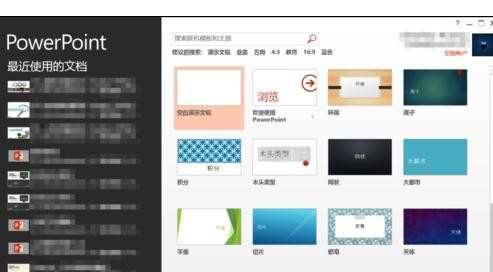
一个好的常用工具布局,会使得整个页面可视范围足够清爽,并且也能够使日常的工作效率提升;
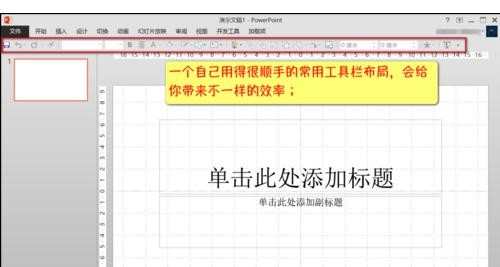
在PPT2013主界面中,点击左上角的“文件”,进入到“文件”的设置界面,在这个界面中找到“选项”,点击并进入设置;

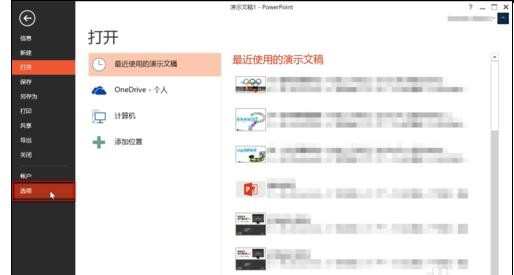
最后,在“选项”的界面中,点击“导入/导出”下拉选择“导出所有自定义设置”,然后选择合适的保存文件夹路径,最后点击“保存”即可;
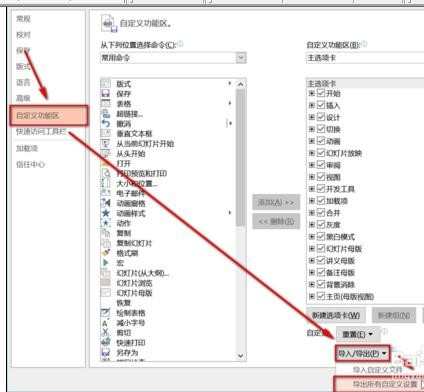
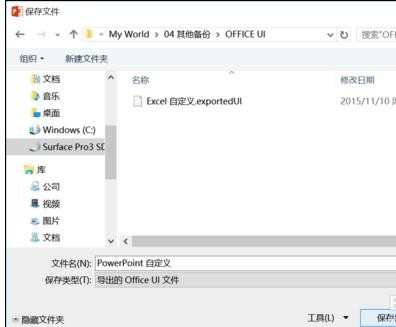
PP

PPT2013怎么导出保存幻灯片模板图文教程的评论条评论